На работу веб-обозревателя влияет множество вещей: внутренние плагины, Flash и JavaScript, системные библиотеки и службы, сайты, которые вы посещаете, и множество других параметров. Если у вас вылетает веб-браузер – необходима тщательная диагностика. В данной статье рассматривается, как определить причину возникновения ошибки и устранить ее собственными силами, без обращения к компьютерным мастерам.
Проверка компьютера на вирусы
Заражение компьютера вирусами и вредоносными программами может послужить причиной очень многих проблем. Вылеты из браузера – не исключение. Некоторые вредоносные скрипты могут повредить служебные файлы самого обозревателя, заставляя его работать некорректно. Другие способны заменить содержимое библиотек Виндовс, которые используются нужными вам программами. Третьи просто работают в фоновом режиме, автоматически закрывая запущенные приложения.
Чтобы избавить свой персональный компьютер от негативного влияния вирусных программ, необходимо использовать специальный приложения – антивирусы. Они постоянно проверяют все скачиваемые из интернета файлы, а также сканируют весь ПК на факт наличия на нем вредоносных скриптов.
Почему Сами Сворачиваются Игры, Программы и т.д. РЕШЕНИЕ 100%!!!
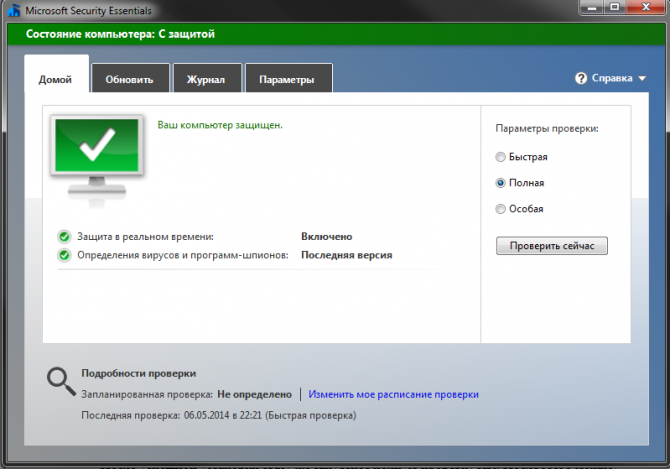
Если у вас нет антивирусной программы – настоятельно рекомендуется установить какую-нибудь. Очистить компьютер от вирусов вручную невозможно. А если этого не сделать – любые исправления будут тут же отменяться незаметно работающими скриптами. Вы можете воспользоваться бесплатным антивирусом, например, от корпорации Майкрософт. Его можно свободно загрузить с официального сайта продукта, перейдя по ссылке https://www.microsoft.com/ru-ru/download/details.aspx? >
После успешной установки сразу же запустите полную проверку ПК. После этого можно приступать к поиску последствий вирусных атак и их устранению. Проверка PC на вирусы – первое, что рекомендуется делать при возникновении подобных проблем.
Отключение плагинов
Любое расширение, которые вы подключаете к своему браузеру, так или иначе влияет на его работу. Воздействие некоторых – минимально, тогда как другие могут до неузнаваемости изменить привычный интерфейс.
Не каждое дополнение разрабатывается профессионалами и тщательно проверяется на факт наличия в нем багов и ошибок. Множество адд-онов выпускаются разработчиками-любителями и могут нести в себе ряд неприятных проблем.
Очень часто пользователи жалуются на плагины для взаимодействия с социальными сетями, например, VkSaver. Некоторые их функции могут конфликтовать с активными системными службами или просто работать некорректно, что и приводит к тому, что вылетает используемый браузер.
Если вы замечаете, что ваш интернет-обозреватель закрывается именно во время работы с функциями какого-либо расширения – скорее всего, проблема именно в нем. Попробуйте отключить его. Если вылеты прекратятся – значит, вы нашли источник неприятностей. В этом случае необходимо попробовать переустановить проблемный адд-он, либо найти ему корректно работающую замену.
Вирус закрывает программы
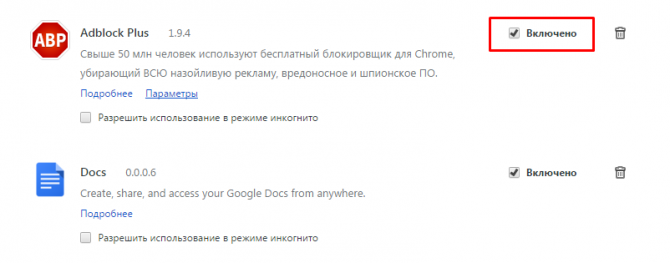
В каждом веб-обозревателе плагины отключаются по-разному. Как правило, пользователям необходимо открыть панель управления программы. Это делается с помощью специальной кнопки в верхней части окна. В ниспадающем меню выберите раздел, который называется «Дополнения» («Add-ons») или «Расширения» («Extensions»).
Конфликт Shockwave Flash
Другая распространенная причина ошибок, зависаний и вылетов – неправильная работа модулей, отвечающих за работы с элементами, созданными с помощью технологии Флеш. Для начала необходимо устранить возможность конфликта различных версий этих плагинов.
Эта проблема типична для браузеров, созданных на платформе Chromium, например, для Google Chrome или Yandex Browser. Дело в том, что в комплекте с ними всегда идет подобный модуль, который регулярно обновляется вместе с самим обозревателем. При этом у многих пользователей на компьютерах установлен общий пакет Adobe Flash Player, который реализует те же функции. В результате, обозреватель пытается работать с двумя плагинами сразу, что может привести к ошибкам.
В этом случае необходимо выполнить следующее:
- Запустите проблемный интернет-обозреватель.
- В адресной строке введите «about://plugins» и нажмите клавишу Энтер.
- На открывшейся странице отображены все подключенные служебные плагины. В правой верхней части окна расположена гиперссылка «+Подробнее» («+More»). Кликните по ней.
- Отыщите раздел, который называется «Adobe Flash Player».
- Если в этом разделе находится 2 элемента, необходимо отключить один из них. Обратите внимание на параметр «Месторасположение» («Location»). Вам нужно отключить тот файл, который находится в папке «Windows…».
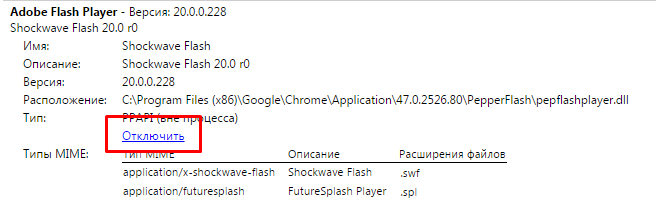
Системный модуль Flash
Если вышеописанные действия не помогли – попробуйте наоборот, включить тот, что в системной директории, а стандартный включить. Затем, если необходимо, переустановите Adobe Player. Как это сделать, описано ниже.
Иногда в результате системных сбоев, неправильной установки обновлений или заражения вирусами, файлы отдельных программ могут быть повреждены. Это приводит к множеству ошибок и неправильной работе. Так как Adobe Flash нужен браузерам для работы с большим количеством контента на страницах сайтов, от его корректности зависит и функционирование обозревателей.
Если интернет-обозреватель вылетает при попытке запуска онлайн фильмов или игр – проблема, скорее все, именно в этом. Если браузер закрывается и выдает ошибки почти сразу после запуска – это также может оказаться причиной. Удаление и повторная установка Флеш Плеера могут помочь в этом случае. Если вы не знаете, как это делается, следуйте инструкции, представленной ниже.
Переустановка Флеш Плеера
- Откройте меню «Пуск». Вы можете сделать это с помощью специальной кнопки в левом нижнем углу десктопа или нажав на клавишу «Win».
- Здесь вам потребуется открыть «Панель управления» с помощью кнопки с соответствующей надписью.
- Перейдите в раздел, который называется «Программы».
- Запустите утилиту с названием «Удаление программы».
- В открывшемся окне представлен список всех установленных на ваш персональный компьютер приложений. Найдите запись «Adobe Flash Player» и выделите ее кликом мыши.
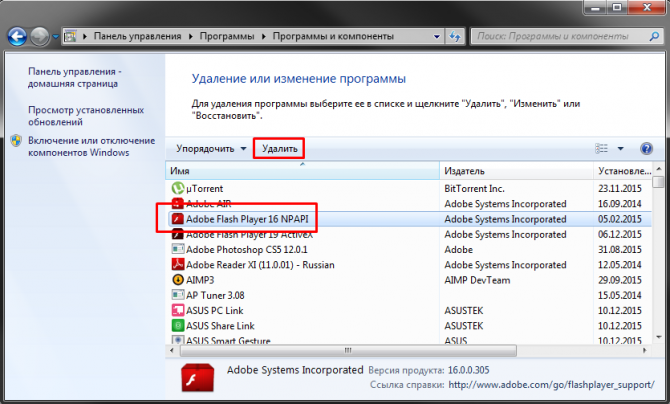
- Щелкните по кнопке «Удалить», которая появится над перечнем.
- Подтвердите свое намерение и подождите, пока системный модуль не будет удален с вашего жесткого диска.
- Теперь нужно установить новую, неповрежденную версию. Для этого откройте любой работающей браузер.
- Перейдите по ссылке https://get.adobe.com/ru/flashplayer/ на официальный вебсайт разработчика продукта.
- Кликните по гиперссылке «Загрузите системный модуль».
- Сервер самостоятельно определит разрядность вашей операционной системы и предложит соответствующую версию программы. В графе «Дополнительное предложение» снимите галку, если не хотите устанавливать бесплатные утилиты от партнеров.
- Щелкните по желтой кнопке «Установить сейчас».
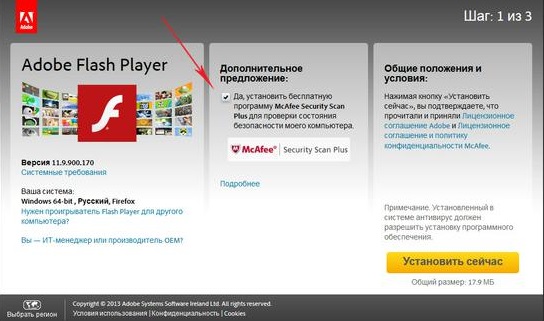
- Подождите, пока на ваш компьютер скачает инсталляционный файл, а затем запустите его.
- Следуйте инструкциям Мастера Установщика (Windows Install Wizard), чтобы установить Плеер на свой ПК.
Замена системных библиотек
Очень часто антивирус не может устранить все последствия заражения. Вредоносные программы изменяют содержимое системных библиотек, вынуждая их работать неправильно. В этом случае после очистки компьютера от вирусов придется заняться восстановлением системных файлов.
Для функционирования браузеров необходима библиотека «rpcss.dll», которая располагается в директории «C:windowssystem32». Попробуйте скопировать ее с другого компьютера или скачать в сети.
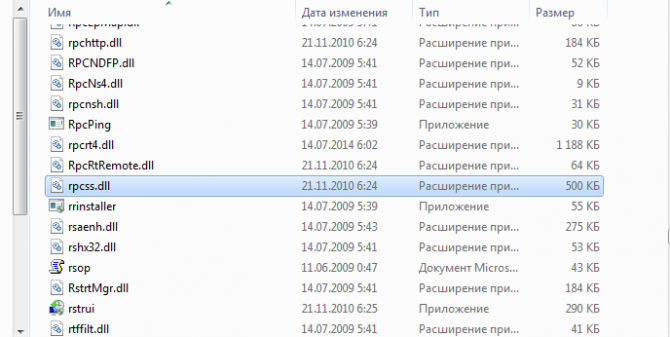
Также необходимо запустить средство восстановления поврежденных системных файлов Windows. Это можно сделать с помощью командной строки:
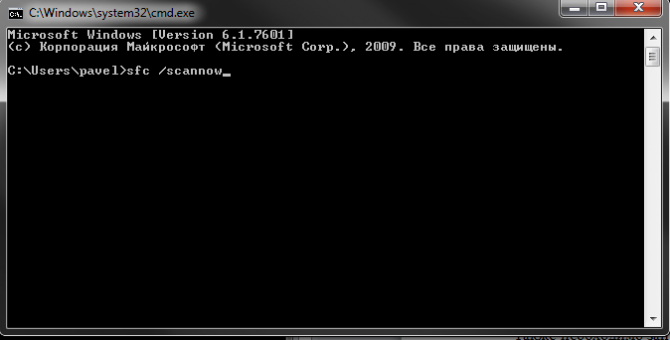
- Вызовите меню «Пуск».
- В поисковую строку в самом низу меню введите «cmd», но не нажимайте Enter.
- Кликните ПКМ по найденной утилите и в контекстном меню выберите функцию «Запуск от имени администратора».
- В открывшейся консоли Виндовс введите команду «sfc /scannow» без кавычек и нажмите Энтер.
- Дождитесь завершения процесса и закройте консоль.
Обновление драйверов
Некорректная версия драйверов видеокарты также может вызвать вылеты во время работы браузера. Устранить проблему достаточно просто – необходимо загрузить самые свежие драйвера. Это можно сделать или с официального сайта производителя вашей видеокарты, или с помощью специальных приложений, которые обычно устанавливаются вместе с драйверами.
Очистка кэша
Вылеты могут быть вызваны внутренними ошибками в кэш-памяти вашего браузера. Если во время процедуры кеширования произошел системный сбой – файл может быть поврежден, что приведет к некорректной работе программы.
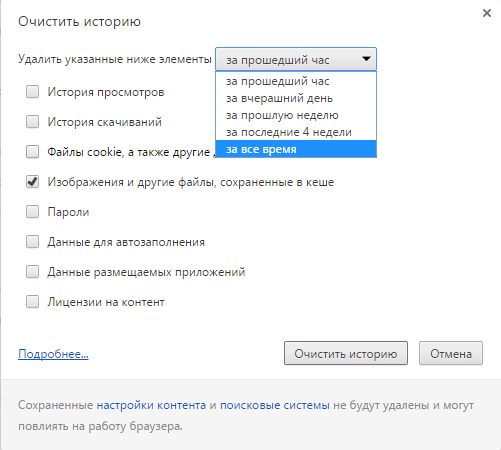
В этом случае необходимо почистить кеш своего обозревателя. Данная процедура делается через меню настроек или в менеджере истории. Рекомендуется удалять данные за все время.
Если ни один из вышеперечисленных способов не помог – переустановите свой веб-браузер. Для этого удалите его через панель управления, а затем скачайте установочный файл с официального вебсайта. Не забудьте сохранить свои закладки и сохраненные пароли.
Уголок субъективизма и некомпетентности
Почему браузер закрывается без причины? Советы от разработчиков Maxthon
- Получить ссылку
- Электронная почта
- Другие приложения
- Ошибки в работе браузера — штука хоть и неприятная, но для многих уже привычная. Так или иначе с подобными проблемами сталкивался почти каждый. Но что конкретно делать в такой ситуации? Разработчики Maxthon подготовили цикл статей о том, что нужно делать, если браузер неожиданно вылетает во время работы. В качестве примера предсказуемо используется MX5. Браузер специфический, но советы вполне можно назвать универсальными.
Почему браузер закрывается сам по себе?
Советы от разработчиков Maxthon
Привет, макстоновцы! В прошлый раз мы говорили о вылетах браузера при запуске. Надеемся, что та статья была достаточно информативна, но вам никогда не придётся использовать наши советы на практике. Ведь Maxthon — один из самых стабильных браузеров!
Продолжаем! Если браузер закрывается сам по себе, пока вы спокойно в нём работаете, на то могут быть следующие причины.
1. Слишком много расширений или их ошибки
Maxthon — один из тех браузер, куда вы можете установить столько расширений, сколько захотите. Но если расширений слишком много, могут возникнуть проблемы. Особенно, если расширения работают с ошибками.
Чтобы избежать подобных проблем, вы могли бы просто удалить ненужные расширения. Но на самом делать это вовсе не обязательно: просто зайдите в Меню → Настройки → Функционал и расширения и снимите галочки с ненужных расширений.
Если поймёте, какое именно расширение мешало работе браузера, и сообщите нам об этом, мы постараемся решить проблему.
3. Автозаполнение
Если в сбоях в работе браузера виновато автозаполнение, чаще всего это проявляется в зависании на некоторых страницах, на которых присутствует поле логин/пароль. Если с остальными страницами таких проблем не возникает, это повод искать в этом направлении.
Автозаполнение помогает с запоминанием паролей и существенно облегчает жизнь, но иногда оно срабатывает и для страниц, где ничего запоминать не нужно. Если это ваш случай, вы можете отключить автозаполнение в Меню → Настройки → Автозаполнение
4. Нехватка оперативной памяти
Нехватка оперативной памяти тоже может быть причиной вылетов. Понять это довольно просто: обычно в таких случаях вы открываете слишком много вкладок (или же несколько тяжелых), запускаете слишком много расширений. В этом случае вам придётся закрыть ненужные сайты и программы, которые пока не используете.
5. Дополнительные данные о возможных причинах
Всё это общие причины возможных сбоев в браузера, их вы можете проверить самостоятельно. Но если проблема серьёзнее, придётся обратиться в поддержку Maxthon. Наши специалисты помогут разобраться в вашей проблеме.
Чтобы лучше разобраться в проблеме, нам может понадобиться дополнительная информация:
- операционная система, RAM и т.д.
- версия браузера
- защитный софт, установленный на компьютере
- информация об учетной записи Maxthon
- отчеты об ошибках
Отчеты об ошибках в работе Maxthon хранятся в папке MaxthonCrashData. Чтобы найти её, используйте сочетание клавиш Win + R и введите команду «%temp%». Скорее всего, вы окажитесь в папке, расположенной по адресу C:UsersПользовательAppDataLocalTemp. Запакуйте папку в архив и отправьте нам для анализа.
Если остались какие-то вопросы или есть собственные мысли по этому поводу, вы всегда можете высказаться в комментариях к нашем блогу, в Facebook или Twitter. Удачного сёрфигна!
Вот и сейчас уже выкинуло один раз! Где что искать — не знаю! Вчера все работало, потом сели дети — что делали даже не знаю, но не жаловались!
Утром села — пишет, что не может найти настройки. Ничего не будет сохранять (настройки). Выкидывает каждые 1-2 минуты! Пока писала — еще 2 раза выкинуло! Блин и опять выкинуло!
Постоянно использую Хром. Пробовала Експлорер — то же самое! Все почистила, полечила, систему отакатить не могу, почему-то.
Нет связанных сообщений
Источник: motorevive.ru
Диспетчер задач закрывается сам через некоторое время (Решение)

Всем привет! Сегодня столкнулся с одной интересной проблемой – «Диспетчер задач» по каким-то волшебным причинам сам по себе закрывается. Причем проблема может возникать как на Windows 10 и Windows 11, так и на более старых версиях 7, 8 и даже XP. Я собрал все что смог найти и описал решения в статье ниже. Надеюсь, она вам поможет.
Вариант 1: Вирусы
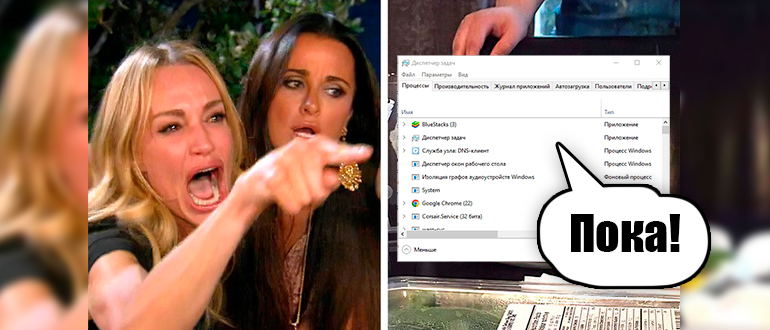
Если диспетчер задач закрывается сам через некоторое время, то это может указывать на работу некоторых вирусов. Поэтому в первую очередь просто идем и проверяем нашу систему антивирусной программой, которая у вас установлена. Находим антивирус в трее, запускаем основное меню и находим раздел, где находится кнопка сканирования. Желательно отсканировать весь компьютер и все разделы.
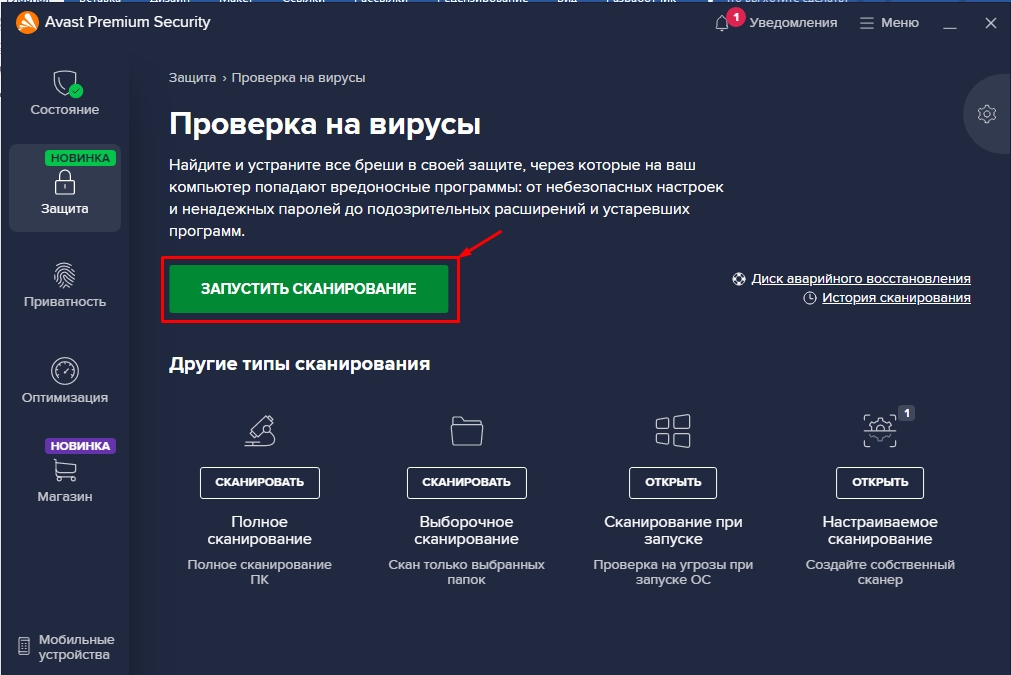
Если же у вас нет антивируса, подойдет и стандартный встроенный защитник, который с этой функцией справляется ничуть не хуже.
- Перейдите в параметры системы, нажав по кнопке «Пуск».
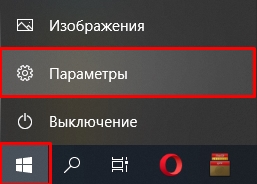
- «Обновление и безопасность»

- «Безопасность Windows» – «Защита от вирусов и угроз».
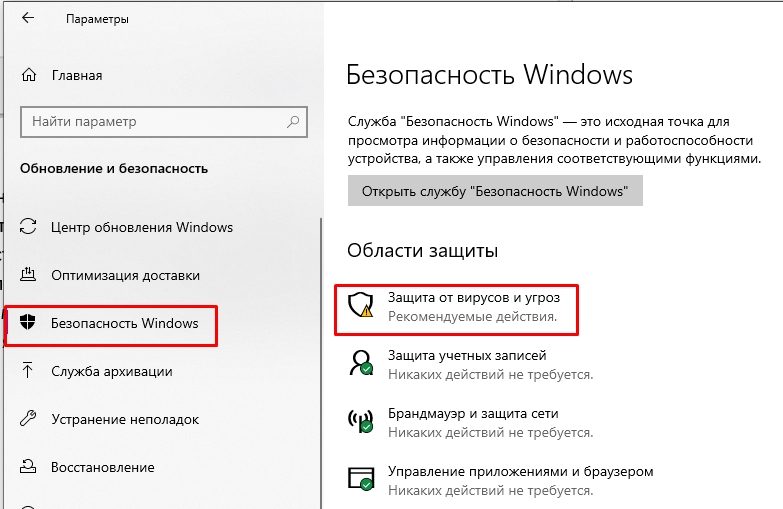
- «Параметры сканирования».
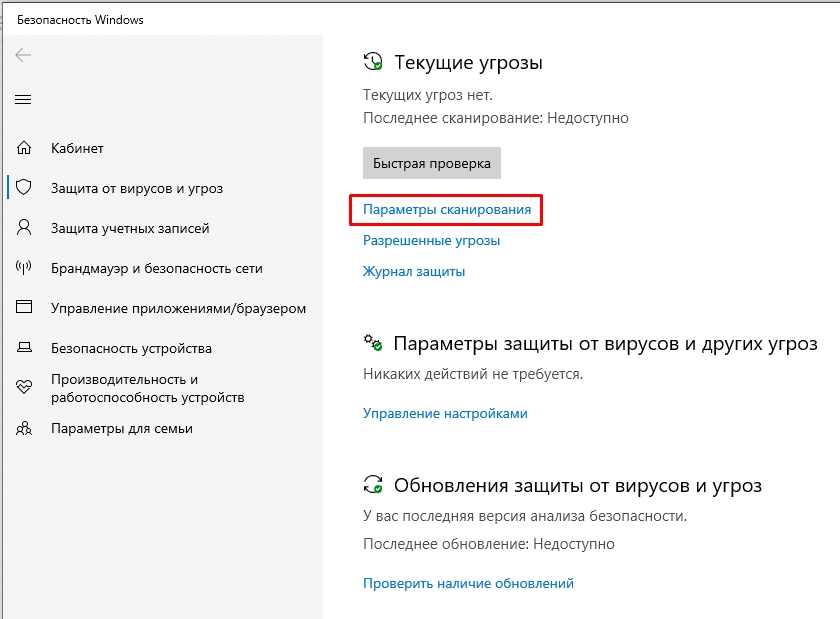
- Выполняем полное сканирование системы.
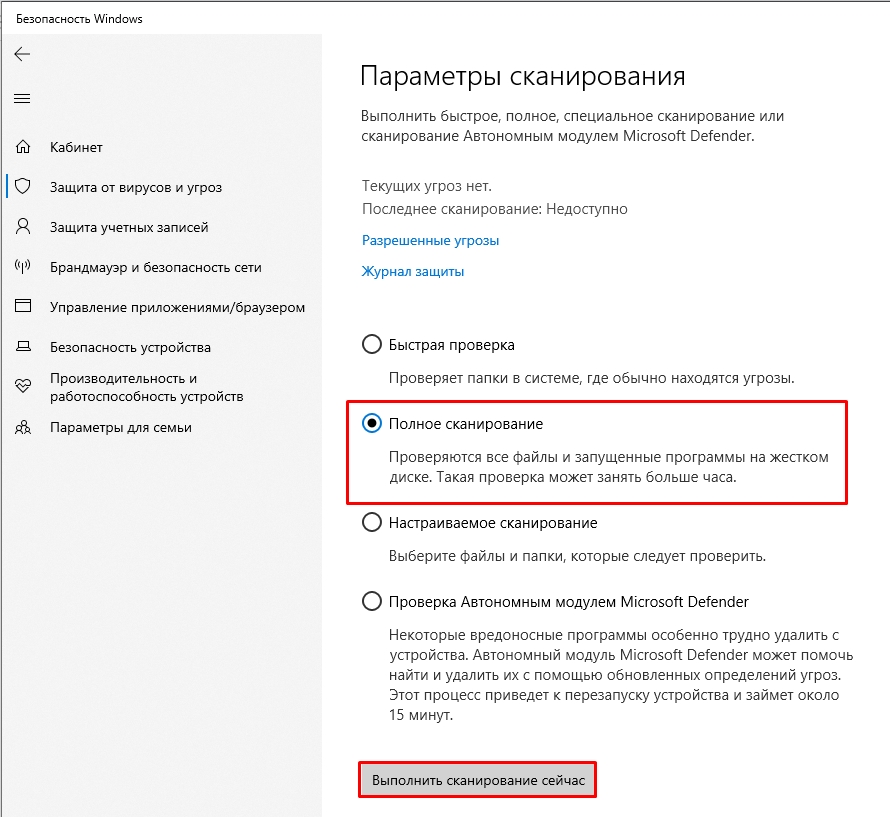
Дополнительно можно использовать переносные программы-антивирусы. Вы их можете спокойно найти в интернете:
Вариант 2: Откат системы
Возможно, есть какой-то общий сбой операционной системы. Это могло произойти из-за работы каких-то программ, конфликта драйверов или вирусов. Можно попробовать выполнить общее восстановление системы до выделенной точки.
- Одновременно жмем на клавиши:
+ R
- Применяем запрос для открытия «Панели управления»:
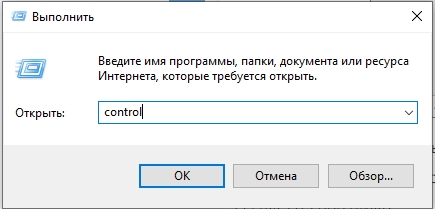
- Находим раздел восстановления.
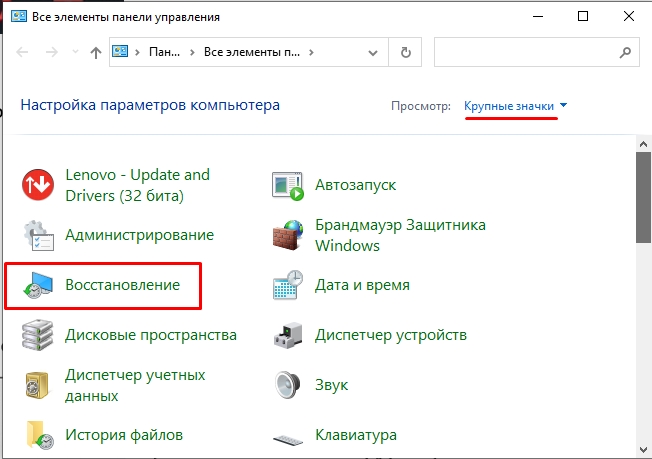
- «Запуск восстановления системы».
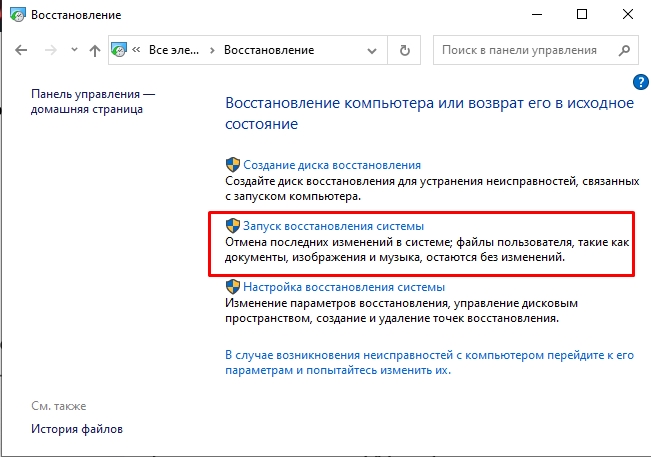
- Жмем «Далее». Теперь вам нужно выбрать самую раннюю точку (ориентируйтесь по дате). Кликаем по ней левой кнопкой мыши. Прежде чем начать восстановление перенесите важные файлы с рабочего стола в другое место. После этого компьютер будет долго перезагружаться – нужно будет подождать.
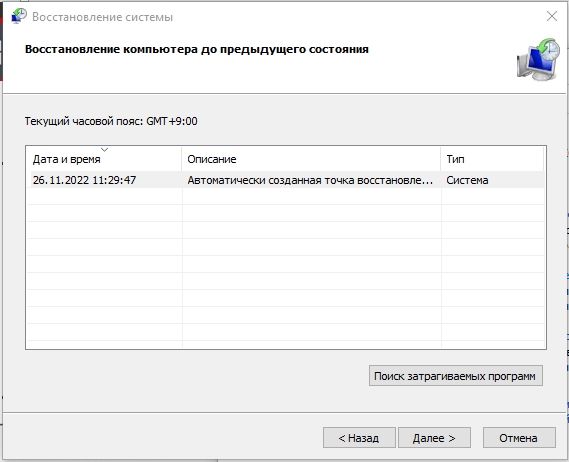
Вариант 3: Восстановление файлов системы
Откат системы не поможет, если точка восстановления была слишком ранняя и файлы уже на тот момент были повреждены. Мы можем попробовать использовать специальную функцию, которая проверяем и реанимирует поломанные системные файлы Windows. Открываем командную строку с правами администратора. И вводим команду:
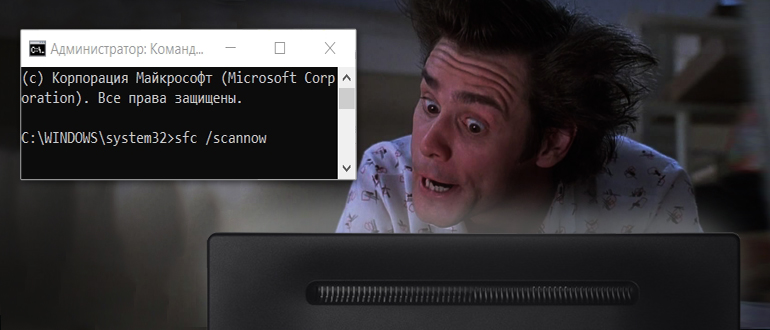
Вариант 4: Общая чистка
С операционной системой у нас, скорее всего, все нормально. Также модули и системные службы работают правильно. Но есть вероятность, что на компьютере запущены какие-то левые программы, которые мешают нормальной работе системы, именно поэтому «Диспетчер задач» сам и закрывается. Также не отменяем факт конфликта ПО. Подобное я часто наблюдал на компьютерах, которые просто до отказа забиты всяким хламом и мусором.
Также советую почитать рекомендации из статьи по ускорению операционной системы (ссылка). На этом все, дорогие друзья. Если что-то было непонятно, остались вопросы, есть дополнение к статье – пишите в комментариях. Портал WiFiGiD.RU помогает всем.
Источник: wifigid.ru
Что делать, если приложения закрываются сами по себе?

Почему мои приложения закрываются? Как найти и устранить неисправные приложения на любом мобильном устройстве. Возможно, вам придется попробовать некоторые методы, чтобы исправить проблемы с закрытием некоторых приложений на Android и iPhone. Если приложение продолжает закрываться на вашем мобильном устройстве, есть несколько способов решить проблему и предотвратить это.
Чтобы убедиться, что приложение не неисправно или несовместимо с последней версией операционной системы, установите последние обновления. Перезагрузите мобильное устройство, и если проблема не исчезнет, вы можете переустановить приложение, очистить кеш и освободить место на телефоне или планшете.
Как и любой компьютер, ваше мобильное устройство подвержено периодическим сбоям программного обеспечения, что может привести к сбою или неожиданному закрытию приложений на вашем телефоне или планшете. Хотя нет единого способа исправить это, есть несколько потенциальных решений, которые вы можете попробовать.
Что делать, если приложения закрываются сами по себе?
Если приложения вылетают сами по себе, их перезапуск может решить проблему. Но если у вас есть приложение, которое дает сбой или многократно закрывается без предупреждения, перезапуск приложения не решит проблему, потому что он, вероятно, снова выйдет из строя. Но не беспокойтесь; есть большая вероятность, что вы сможете решить проблему с помощью шагов, упомянутых ниже.
Однако имейте в виду, что всегда существует вероятность того, что вы установили неисправное приложение, по крайней мере, до тех пор, пока разработчик не обновит его.
1. Убедитесь, что приложение обновлено.
Если вы заметили, что приложения закрываются сами по себе, проверьте, не используете ли вы последнюю версию. Часто более старые версии приложения не полностью совместимы с последней версией операционной системы телефона или планшета или могут иметь проблемы, которые были устранены в последней версии.
- На iOS запустите App Store и коснитесь значка своей учетной записи в правом верхнем углу. Затем прокрутите вниз и посмотрите, ожидает ли рассматриваемое приложение обновления. Если да, нажмите «Обновить» и дождитесь завершения обновления.
- Если у вас есть устройство Android, запустите Play Store и коснитесь значка учетной записи в правом верхнем углу. Затем коснитесь «Управление приложениями и устройствами» и коснитесь «Доступные обновления». Если вы видите приложение, нажмите «Обновить».
Если приложение очень старое и долгое время не обновлялось, возможно, разработчик отказался от него. Рассмотрите возможность отказа от приложения в пользу более новой, более актуальной альтернативы.
2. Удалите данные проблемного приложения.
Если приложения обновлены, но закрываются сами по себе, возможно, в кеше есть поврежденные данные. Если вы используете телефон или планшет Android, вы можете очистить кеш всего несколькими нажатиями (но имейте в виду, что вы потеряете все данные, которые приложение хранило на устройстве). Действия могут незначительно отличаться в зависимости от версии Android, которую вы используете, но вот общая процедура:
- Запустите приложение «Настройки».
- Коснитесь Приложения и уведомления.
- Перейдите в список приложений (возможно, вам потребуется нажать «Просмотреть все приложения») и выбрать проблемное приложение.
- Коснитесь Память и кеш.
- Коснитесь Очистить память и подтвердите, что хотите это сделать.
- Запустите приложение и при необходимости войдите в систему.
Если вы используете iPhone, очистить кеш без удаления приложения невозможно, поэтому удалите приложение со своего iPhone или iPad, затем переустановите его из App Store и снова войдите в систему, если это необходимо.
3. Перезагрузите мобильное устройство.
Если приложения по-прежнему закрываются сами по себе, возможно, проблема в другом программном обеспечении на вашем устройстве. Чтобы проверить эту возможность, перезагрузите телефон или планшет (выключите и снова включите).
- На устройстве Android вы, как правило, можете перезапустить его, удерживая кнопку сна сбоку, пока не увидите меню выключения, или потяните вниз панель уведомлений, расположенную в верхней части экрана, и найдите команду выключения на панели управления.
- Процесс для выключить айфон варьируется в зависимости от вашей модели.
4. Удалите и повторно установите приложение.
Последний вариант, который вы можете попробовать, если приложения закроются, прежде чем принимать более решительные меры: возможно, что-то не так с установкой проблемного приложения. Если у вас уже установлено последнее обновление, вы можете попробовать удалить приложение и переустановить его, чтобы получить «чистую» версию приложения.
Если вы выполнили действия по очистке кеша на iPhone, значит, вы уже удалили и переустановили приложение, поэтому здесь больше ничего не поделать. Но если у вас есть устройство Android, вы можете нажать и перетащить приложение в верхней части экрана, чтобы удалить. После удаления переустановите его из Play Store и попробуйте еще раз.
5. Освободите место для хранения на вашем устройстве.
Если приложения закрываются сами по себе на Android и iPhone, возможно, у вас мало свободного места, некоторые ресурсоемкие приложения могут работать ненормально, когда им не хватает памяти для правильной работы. Решение? Освободите место для хранения.
Приложение неисправно? Свяжитесь с разработчиком.
Приложения по-прежнему закрываются сами по себе? Вы следовали всем вышеперечисленным методам, чтобы исправить проблемы с закрытием приложений? Последний шанс. Возможно, приложение неисправно, принципиально несовместимо с вашей мобильной операционной системой или конфликтует с другими приложениями. Если вы давно не использовали приложение, вам следует связаться с разработчиком, чтобы сообщить о проблеме.
- На устройстве iOS запустите App Store, найдите нужное приложение и прокрутите вниз до раздела «Рейтинги и обзоры». Продолжайте прокручивать, и вы должны увидеть Поддержка приложений справа от Написать отзыв. Здесь вы должны найти способ связаться с разработчиком.
- На Android откройте Play Store и найдите свое приложение. Найдите контактную ссылку разработчика под отзывами — она должна содержать хотя бы один адрес электронной почты, с которым можно связаться.
Источник: ixed.ru